Rapporten met historische analyses beheren in Omnichannel voor Customer Service
Opmerking
De informatie over de beschikbaarheid van functies is als volgt.
| Dynamics 365 Contact Center – ingesloten | Dynamics 365 Contact Center – zelfstandig | Dynamics 365 Customer Service |
|---|---|---|
| No | Ja | Ja |
Belangrijk
Power Virtual Agents-mogelijkheden en -functies maken nu deel uit van Microsoft Copilot Studio na aanzienlijke investeringen in generatieve AI en verbeterde integraties binnen Microsoft Copilot.
Sommige artikelen en schermopnamen verwijzen mogelijk naar Power Virtual Agents terwijl we de documentatie en trainingsinhoud bijwerken.
U kunt historische Omnichannel-analyses configureren om uw servicemanagers een combinatie van BI-analyses en AI-inzichten voor hun organisatie te geven. De rapporten gebruiken begrip van natuurlijke taal om automatisch de taal te detecteren die wordt gebruikt in uw ondersteuningsgesprekken en groepsgerelateerde gesprekken over onderwerpen.
De historische Omnichannel-analyserapporten zijn standaard ingeschakeld voor de rollen Systeembeheerder, Omnichannel-beheerder, Omnichannel-supervisor en Manager van de klantenservice. Zie Gebruikerstoegang tot analyses en dashboards configureren als u andere gebruikersrollen voor toegang tot analyses en dashboards wilt configureren. De historische analyserapporten omvatten:
- Samenvatting
- Gesprek
- Wachtrij
- Spraak
- Voicemail
- Agent
- Bot
- Gespreksonderwerpen
- Geharmoniseerd doorsturen
Historische analyserapporten voor Omnichannel beheren
Gebruik de app Customer Service-beheercentrurm of Klantenservicehub om de historische Omnichannel-analyserapporten in of uit te schakelen.
- Selecteer in het siteoverzicht van Customer Service-beheercentrum de optie Inzichten bij Bewerkingen. De pagina Inzichten verschijnt.
- Selecteer in de sectie Historische analyses voor Omnichannel de optie Beheren. De pagina Historische analyses voor Omnichannel wordt weergegeven.
- Stel de wisseloptie Rapport met historische analyses van Omnichannel inschakelen in op Aan om de rapporten in te schakelen of stel de wisseloptie in op Nee om de rapporten uit te schakelen.
- Selecteer Opslaan of Opslaan en sluiten.
Deze configuratie maakt ook door AI ontdekte onderwerpen uit gesprekken mogelijk met standaardinstellingen en historische analyses voor geharmoniseerd doorsturen.
Historische analyse inschakelen voor geharmoniseerd doorsturen in Omnichannel voor Customer Service
U kunt historische analyserapporten inschakelen voor geharmoniseerd doorsturen in de Customer Service-beheercentrum-app. De statistieken zijn 24 uur later beschikbaar in het rapport.
Belangrijk
Historische analyses in Omnichannel moet ingeschakeld zijn voordat u de historische analyse voor geharmoniseerd doorsturen kunt inschakelen.
Selecteer in het siteoverzicht de optie Inzichten in Bewerkingen. De pagina Inzichten verschijnt.
Selecteer in de sectie Historische analyses voor Omnichannel de optie Beheren. De pagina Historische analyses voor Omnichannel wordt weergegeven.
Schakel het selectievakje Historische analyse voor geharmoniseerd doorsturen toevoegen in.
Selecteer Opslaan of Opslaan en sluiten.
Het rapport Historische analyse van geharmoniseerd doorsturen is beschikbaar als een tabblad in het rapport Historische analyses voor Omnichannel.
Historische analyse inschakelen voor bots in Omnichannel voor Customer Service
In het Customer Service-beheercentrum kunt u de historische analyse voor bots inschakelen in om uw servicemanagers geïntegreerde rapporten te verschaffen waarin Copilot Studio-bots en Omnichannel-gespreksstatistieken worden gecombineerd.
Belangrijk
Historische analyses in Omnichannel moeten worden ingeschakeld voordat u de historische analyses voor bots kunt inschakelen. Deze functie is alleen beschikbaar als Copilot Studio-bots zijn geïntegreerd met Omnichannel voor Customer Service.
- Als u deze optie selecteert, zijn de Omnichannel-overzicht- en Bot-dashboards beschikbaar als tabblad in het rapport voor historische Omnichannel-analyses Het dashboard voor bots bevat metrische gegevens die specifiek gelden voor de Copilot Studio-bot.
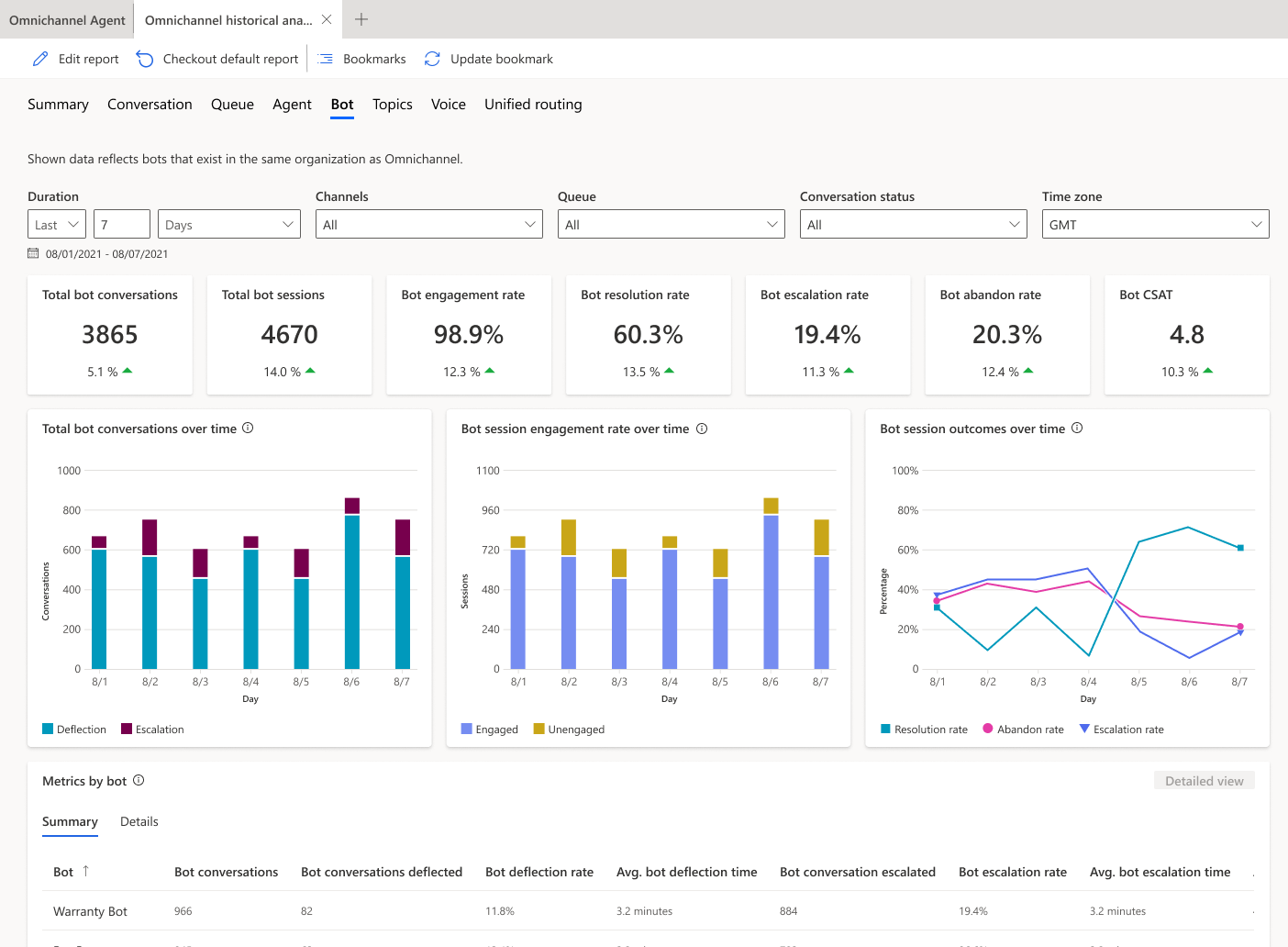
- Als er geen Copilot Studio-bots zijn geïntegreerd met de applicatie of als u deze optie niet heeft geselecteerd, geeft het Bot-dashboard de Key Performance Indicators (KPI's) en grafieken voor alle bots weer.
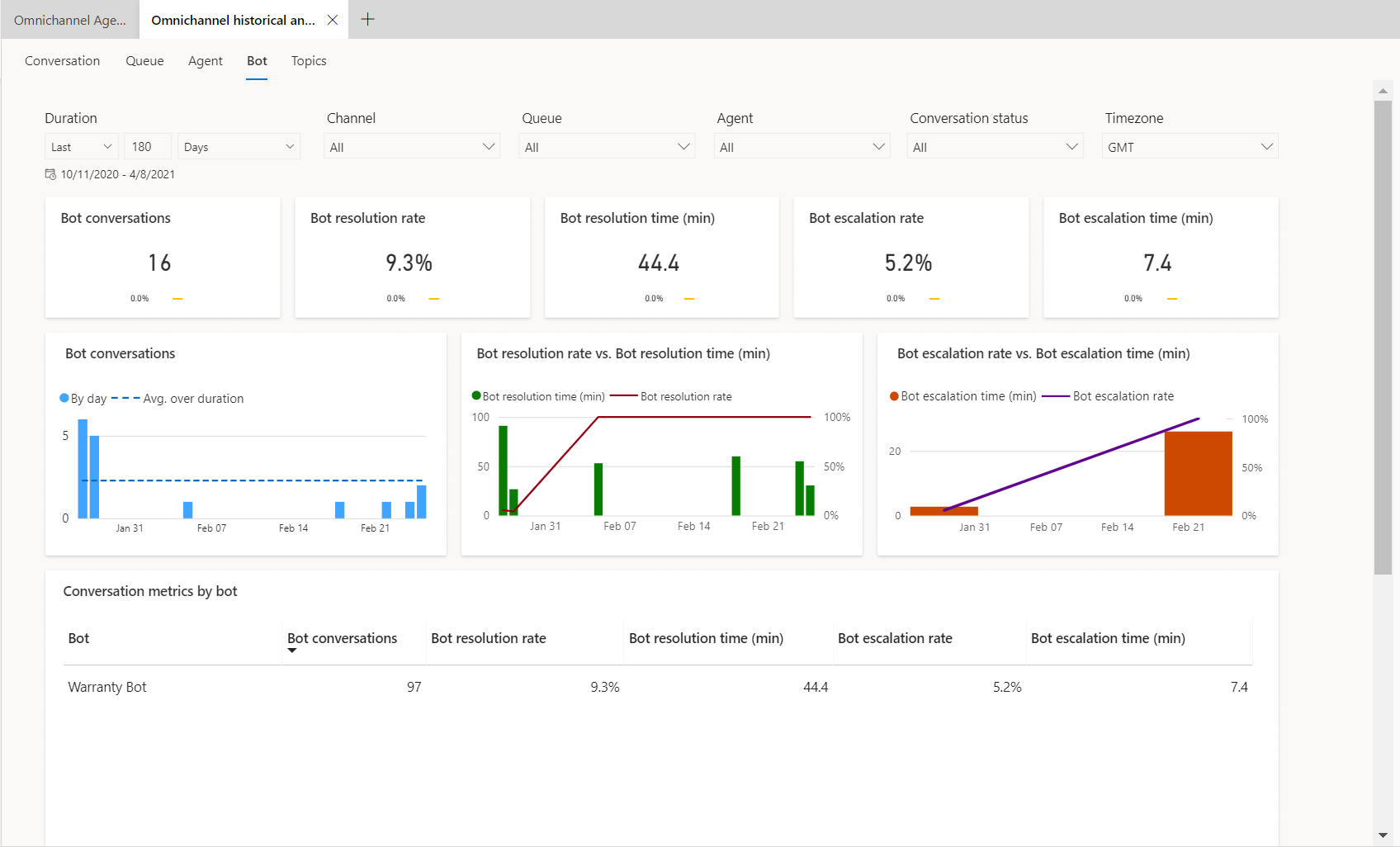
Historische analyse inschakelen voor bots in Omnichannel voor Customer Service
- Selecteer in het siteoverzicht de optie Inzichten in Bewerkingen. De pagina Inzichten verschijnt.
- Selecteer in de sectie Historische analyses voor Omnichannel de optie Beheren. De pagina Historische analyses voor Omnichannel wordt weergegeven.
- Schakel het selectievakje Historische analyses voor bot toevoegen in.
- Selecteer Opslaan of Opslaan en sluiten.
Het rapport Historische analyse van geharmoniseerd doorsturen is beschikbaar als een tabblad in het rapport Historische analyses voor Omnichannel.
Historische analyse inschakelen voor spraak in Omnichannel voor Customer Service
U kunt het dashboard voor historische analyses voor spraak inschakelen in de Customer Service-beheercentrum-app. De statistieken zijn 24 uur nadat u historische analyses hebt ingeschakeld, beschikbaar in het dashboard.
Belangrijk
Historische analyses in Omnichannel moet ingeschakeld zijn voordat u de historische analyse voor geharmoniseerd doorsturen kunt inschakelen.
- Selecteer in het siteoverzicht de optie Inzichten in Bewerkingen. De pagina Inzichten verschijnt
- Selecteer in de sectie Historische analyses voor Omnichannel de optie Beheren.
- De pagina Historische analyses voor Omnichannel wordt weergegeven. Schakel het selectievakje Historische analyses voor spraak toevoegen in.
- Selecteer Opslaan of Opslaan en sluiten.
Het dashboard voor historische analyses voor spraak is beschikbaar als tabblad in het Omnichannel-rapport voor historische analyses.
Historische analyse inschakelen voor voicemail in Omnichannel voor Customer Service
U kunt het historische analysedashboard voor voicemail inschakelen in de app Omnichannel-beheercentrum. De statistieken zijn 24 uur na inschakeling beschikbaar in het dashboard.
- Selecteer in het Customer Service-beheercentrum onder Bewerkingen de optie Inzichten.
- Selecteer Beheren voor historische Omnichannel-analyses.
- Selecteer Historische analyses voor voicemail toevoegen.
Het dashboard voor historische analyses voor voicemail is beschikbaar als tabblad in het Omnichannel-rapport voor historische analyses.
Historische analyserapporten voor Omnichannel weergeven
Als u de app Customer Service workspace hebt aangepast, moet u de volgende stappen voltooien om de rapporten te kunnen bekijken.
- Selecteer het beletselteken op de tegel Customer Service workspace app voor Meer opties en selecteer vervolgens Openen in app-ontwerper.
- Selecteer Nieuw.
- In het dialoogvenster Nieuwe pagina selecteert u Dataverse-tabel voor historische analyses van Customer Service en selecteert u vervolgens Volgende.
- Als u een Dataverse-tabel wilt toevoegen, selecteert u de optie Bestaande tabel selecteren en selecteert u vervolgens Historische analyses voor Customer Service.
- Selecteer Weergeven in navigatie en selecteer vervolgens Toevoegen.
- Selecteer in Navigatie de optie Historische analyses voor Omnichanne en vervolgens Instellingen.
- Voer de volgende informatie in:
- Titel: historische analyses voor Omnichannel
- Pictogram: selecteer Webbron gebruiken.
- Selecteer het pictogram: msdyn_/Analytics/imgs/OmnichannelReportIcon.svg
- Id: OCReportsSubArea
- Selecteer Geavanceerde instellingen, gevolgd door de volgende selectievakjes:
- SKU: Alles, On-premise, Live en SPLA.
- Client: web.
- Outlook-snelkoppeling: Offline beschikbaarheid.
- Selecteer Opslaan en selecteer vervolgens Publiceren.
Zie ook
Het dashboard Overzicht
Historische analyse voor geharmoniseerd doorsturen in Omnichannel voor Customer Service
Gebruikersbeveiliging voor resources configureren in een omgeving
Hoe toegang tot een record wordt bepaald